

利用IJ Network Scanner Selector EX,可以选择用于从计算机或操作面板通过网络进行扫描或打印的扫描仪或打印机。
完成安装之后,IJ Network Scanner Selector EX显示在任务栏上的通知区域。
 重要事项
重要事项如果无法通过网络进行扫描,请从我们的网站下载并升级至最新的MP Drivers。
IJ Network Scanner Selector EX启用时,会定期发送数据包以检查其是否能通过网络与扫描仪或打印机通讯。 在设置扫描仪或打印机以外的网络环境下使用计算机时,请禁用IJ Network Scanner Selector EX。
 注释
注释如果 (启用)没有在任务栏的通知区域中显示,从开始菜单选择所有程序 > Canon Utilities > IJ Network Scanner Selector EX > IJ Network Scanner Selector EX。
(启用)没有在任务栏的通知区域中显示,从开始菜单选择所有程序 > Canon Utilities > IJ Network Scanner Selector EX > IJ Network Scanner Selector EX。
在任务栏的通知区域中右键单击IJ Network Scanner Selector EX图标时显示菜单。
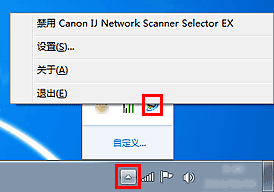
禁用 Canon IJ Network Scanner Selector EX/启用 Canon IJ Network Scanner Selector EX
启用或禁用IJ Network Scanner Selector EX。
选择禁用 Canon IJ Network Scanner Selector EX时,将无法从操作面板通过网络进行扫描。
启用: ,禁用:
,禁用:
 重要事项
重要事项如果使用的型号无法从操作面板通过网络进行扫描,则即使已启用该设置,也无法使用操作面板进行扫描。
设置...
显示从PC扫描设置屏幕。 可以选择要使用的型号。
关于
显示版本信息。
退出
退出IJ Network Scanner Selector EX; (启用)或
(启用)或 (禁用)从任务栏的通知区域消失。
(禁用)从任务栏的通知区域消失。
通过网络扫描前,需要使用IJ Network Scanner Selector EX选择所用的扫描仪或打印机。
在任务栏上的通知区域右键单击图标,然后选择设置...以显示从PC扫描设置屏幕。
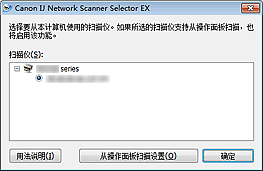
扫描仪
显示可以通过网络使用的扫描仪或打印机的MAC地址。
您可以为每个型号选择一个扫描仪或打印机。 选择扫描仪或打印机将自动启用从操作面板扫描。
用法说明
打开该指南。
从操作面板扫描设置
显示从操作面板扫描设置屏幕。 最多总共可以选择三个扫描仪和打印机用于从操作面板进行扫描。 可以使用所选扫描仪或打印机的操作面板扫描项目,然后通过网络将扫描的图像发送到计算机。
 重要事项
重要事项如果使用的型号无法从操作面板通过网络进行扫描,扫描仪中不会出现该型号,并且此设置不可用。
在从PC扫描设置屏幕中单击从操作面板扫描设置以显示从操作面板扫描设置屏幕。
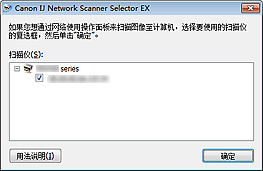
扫描仪
显示可以通过网络使用的扫描仪或打印机的MAC地址。
一次最多总共可以选择三个扫描仪和打印机。 选择扫描仪或打印机将自动启用从操作面板扫描。
用法说明
打开该指南。
 重要事项
重要事项如果使用的型号无法从操作面板通过网络进行扫描,则从PC扫描设置屏幕中可能会出现从操作面板扫描设置;但是,此设置不可用。
 注释
注释如果所用的扫描仪或打印机未显示,请检查以下内容,单击确定以关闭屏幕,然后重新打开屏幕并尝试重新选择。
已安装MP Drivers
安装MP Drivers后已完成扫描仪或打印机的网络设置
已启用扫描仪或打印机和计算机间的网络通讯
如果扫描仪或打印机仍未出现,请从在线手册的主页参见您的型号的“网络通讯问题”。
通过USB扫描时无需使用该软件。 请参见“卸载IJ Network Scanner Selector EX”以删除。 即使没有删除,也可以通过USB扫描。
页首 |